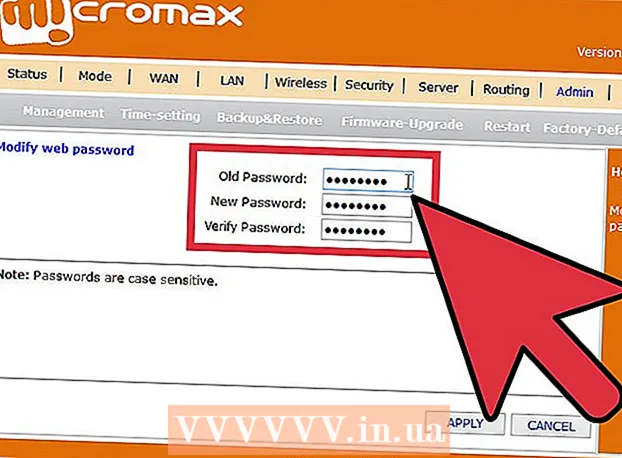Auteur:
Joan Hall
Denlaod Vun Der Kreatioun:
27 Februar 2021
Update Datum:
1 Juli 2024

Inhalt
- Schrëtt
- Method 1 vu 4: iOS 12 ouni den Home Knäppchen
- Method 2 vu 4: iOS 12
- Method 3 vu 4: iOS 7 an 8
- Method 4 vun 4: iOS 6 an eeler
- Tipps
Et gi sou vill Apps an der rezenter Apps Lëscht datt Dir deen net fannt deen Dir sicht? Fir Uwendungen aus dëser Lëscht ze läschen, braucht Dir nëmmen e puer Optiounen / Knäppercher ze drécken - dëst wäert d'Lëscht läschen an et méi einfach maachen d'Applikatiounen ze fannen déi Dir wëllt.
Schrëtt
Method 1 vu 4: iOS 12 ouni den Home Knäppchen
 1 Swip vun uewen um Écran erop. Setzt Äre Fanger ënner dem Dock a swip erop. Gitt net ze séier. Thumbnails vun lafen Uwendungen ginn op der lénkser Säit ugewisen.
1 Swip vun uewen um Écran erop. Setzt Äre Fanger ënner dem Dock a swip erop. Gitt net ze séier. Thumbnails vun lafen Uwendungen ginn op der lénkser Säit ugewisen.  2 Swip lénks a riets. Maacht dëst fir all lafend Uwendungen ze gesinn. Um iPhone weist all Säit eng lafend Uwendung, an um iPad, sechs lafend Uwendungen.
2 Swip lénks a riets. Maacht dëst fir all lafend Uwendungen ze gesinn. Um iPhone weist all Säit eng lafend Uwendung, an um iPad, sechs lafend Uwendungen.  3 Swip up op der App fir se zou ze maachen. Wann Dir eng App fannt, déi Dir zoumaache wëllt, swip op seng Thumbnail fir se zou ze maachen. D'Applikatioun verschwënnt vum Écran a gëtt zou.
3 Swip up op der App fir se zou ze maachen. Wann Dir eng App fannt, déi Dir zoumaache wëllt, swip op seng Thumbnail fir se zou ze maachen. D'Applikatioun verschwënnt vum Écran a gëtt zou. - Fir verschidde Apps gläichzäiteg zou ze maachen, tippt se mat zwee oder dräi Fangeren a swipt no uewen.
Method 2 vu 4: iOS 12
 1 Dréckt den Home Knäppchen zweemol.
1 Dréckt den Home Knäppchen zweemol. 2 Swip lénks a riets. Maacht dëst fir all lafend Uwendungen ze gesinn.Um iPhone weist all Säit eng lafend Uwendung, an um iPad, sechs lafend Uwendungen.
2 Swip lénks a riets. Maacht dëst fir all lafend Uwendungen ze gesinn.Um iPhone weist all Säit eng lafend Uwendung, an um iPad, sechs lafend Uwendungen.  3 Swip up op der App fir se zou ze maachen. Wann Dir eng App fannt, déi Dir zoumaache wëllt, swip op seng Thumbnail fir se zou ze maachen. D'Applikatioun verschwënnt vum Écran a gëtt zou.
3 Swip up op der App fir se zou ze maachen. Wann Dir eng App fannt, déi Dir zoumaache wëllt, swip op seng Thumbnail fir se zou ze maachen. D'Applikatioun verschwënnt vum Écran a gëtt zou. - Fir verschidde Apps gläichzäiteg zou ze maachen, tippt se mat zwee oder dräi Fangeren a swipt no uewen.
Method 3 vu 4: iOS 7 an 8
 1 Tippen op den Home Knäppchen zweemol. Thumbnails vun all lafenden Uwendungen ginn um Écran ugewisen.
1 Tippen op den Home Knäppchen zweemol. Thumbnails vun all lafenden Uwendungen ginn um Écran ugewisen. - Wann Assistive Touch aktivéiert ass, tippt op d'Kreesikon an zweemol tippt op den Home Knäppchen.
 2 Fannt d'App déi Dir wëllt zoumaachen. Swip lénks oder riets fir all lafen Apps ze gesinn.
2 Fannt d'App déi Dir wëllt zoumaachen. Swip lénks oder riets fir all lafen Apps ze gesinn.  3 Swip up op der App. Et gëtt zougemaach. Widderhuelen dëst fir all aner Uwendungen déi Dir wëllt zoumaachen.
3 Swip up op der App. Et gëtt zougemaach. Widderhuelen dëst fir all aner Uwendungen déi Dir wëllt zoumaachen. - Dir kënnt bis zu dräi Apps drécken an halen, a rutscht se dann zur selwechter Zäit erop fir se zou ze maachen.
 4 Gitt op Ären Heembildschierm. Fir dëst ze maachen, dréckt eemol op den Home Knäppchen.
4 Gitt op Ären Heembildschierm. Fir dëst ze maachen, dréckt eemol op den Home Knäppchen.
Method 4 vun 4: iOS 6 an eeler
 1 Dréckt den Home Knäppchen zweemol. D'Symboler vun all lafenden Uwendungen ginn um Enn vum Écran ugewisen.
1 Dréckt den Home Knäppchen zweemol. D'Symboler vun all lafenden Uwendungen ginn um Enn vum Écran ugewisen. - Wann Assistive Touch aktivéiert ass, tippt op d'Kreesikon an zweemol tippt op den Home Knäppchen.
 2 Fannt d'App déi Dir wëllt zoumaachen. Swip lénks oder riets um Enn vum Écran fir all lafend Apps ze gesinn (et kënne vill sinn).
2 Fannt d'App déi Dir wëllt zoumaachen. Swip lénks oder riets um Enn vum Écran fir all lafend Apps ze gesinn (et kënne vill sinn).  3 Touch an hält d'App déi Dir wëllt zoumaachen. No engem Moment fänken d'Ikonen vun de lafenden Uwendungen un ze rëselen (sou wéi d'Ikonen um Heembildschierm nei arrangéieren).
3 Touch an hält d'App déi Dir wëllt zoumaachen. No engem Moment fänken d'Ikonen vun de lafenden Uwendungen un ze rëselen (sou wéi d'Ikonen um Heembildschierm nei arrangéieren).  4 Tippen op de "-" Symbol op der Ikon fir d'Applikatioun zou ze maachen. Et gëtt aus der Lëscht vun Uwendungen geläscht. Widderhuelen dëst fir all aner Apps déi Dir wëllt zoumaachen, oder zréck op den Heembildschierm andeems Dir op den Home Knäppchen dréckt.
4 Tippen op de "-" Symbol op der Ikon fir d'Applikatioun zou ze maachen. Et gëtt aus der Lëscht vun Uwendungen geläscht. Widderhuelen dëst fir all aner Apps déi Dir wëllt zoumaachen, oder zréck op den Heembildschierm andeems Dir op den Home Knäppchen dréckt.
Tipps
- IOS Apps lafen am Hannergrond fir nëmmen e puer Sekonnen (da geet den Apparat an de Standby Modus). Dëst bedeit datt Apps Är Batterie net verrëngeren oder Ären Telefon verlangsamen. Wann Dir Uwendungen zoumaacht wéi an dësem Artikel beschriwwen, wäert d'Performance vun Ärem Smartphone net eropgoen an den Taux vun der Batterieentladung wäert net erofgoen.